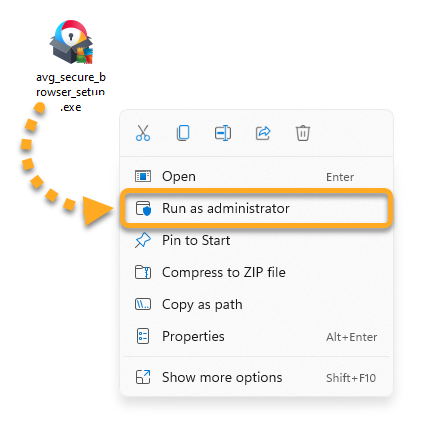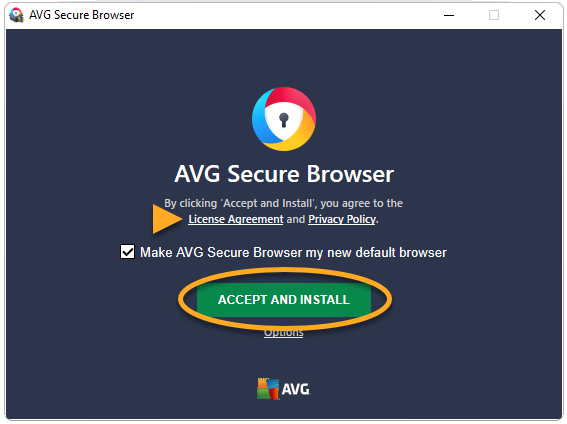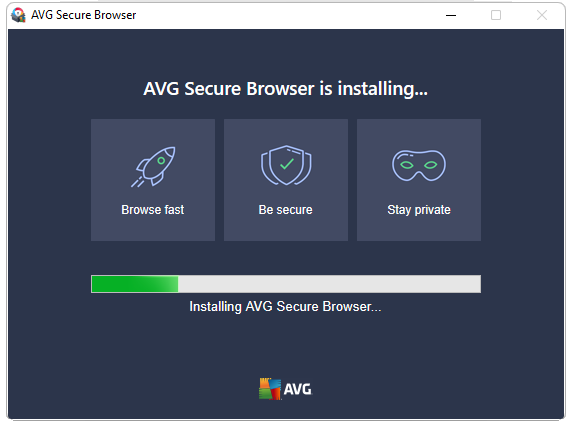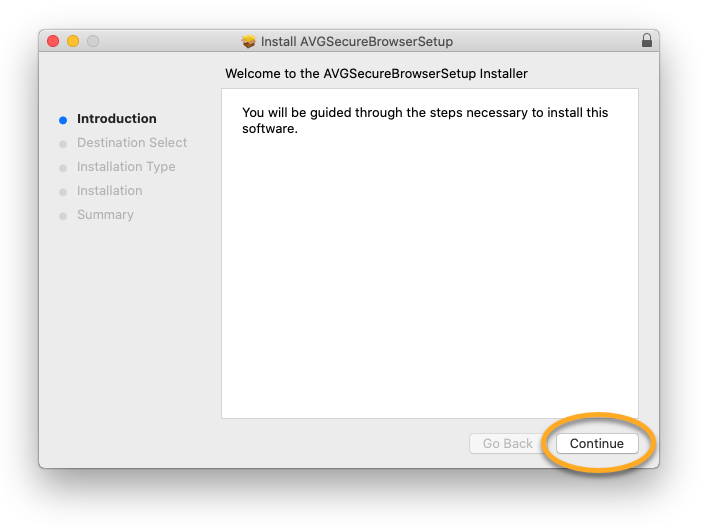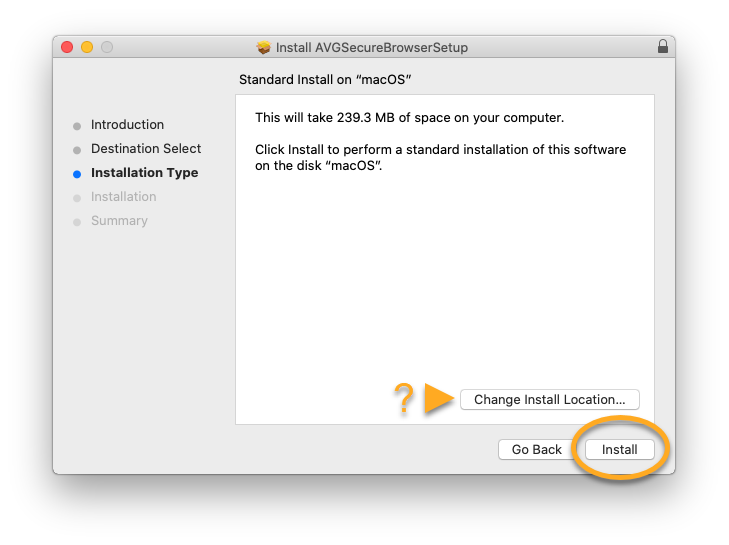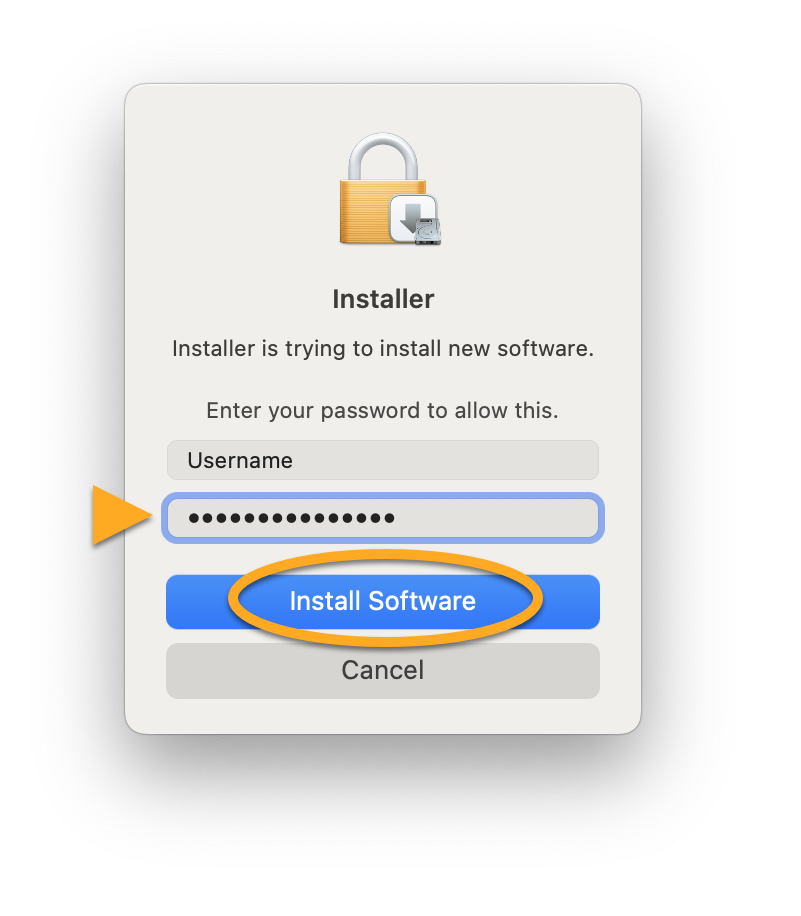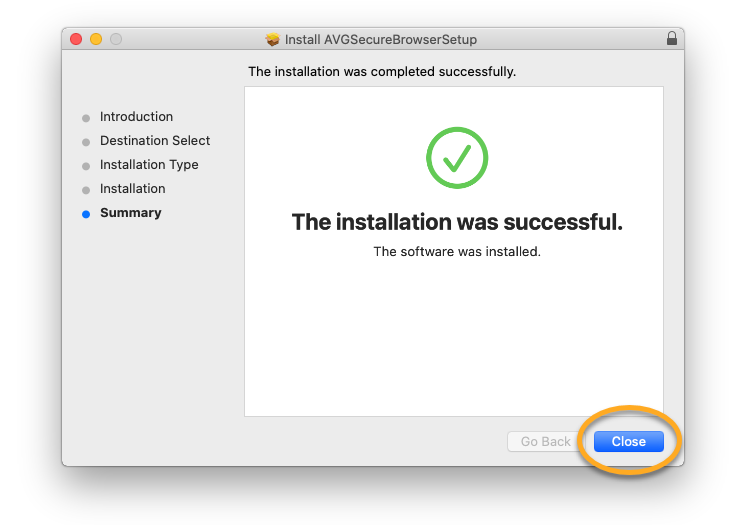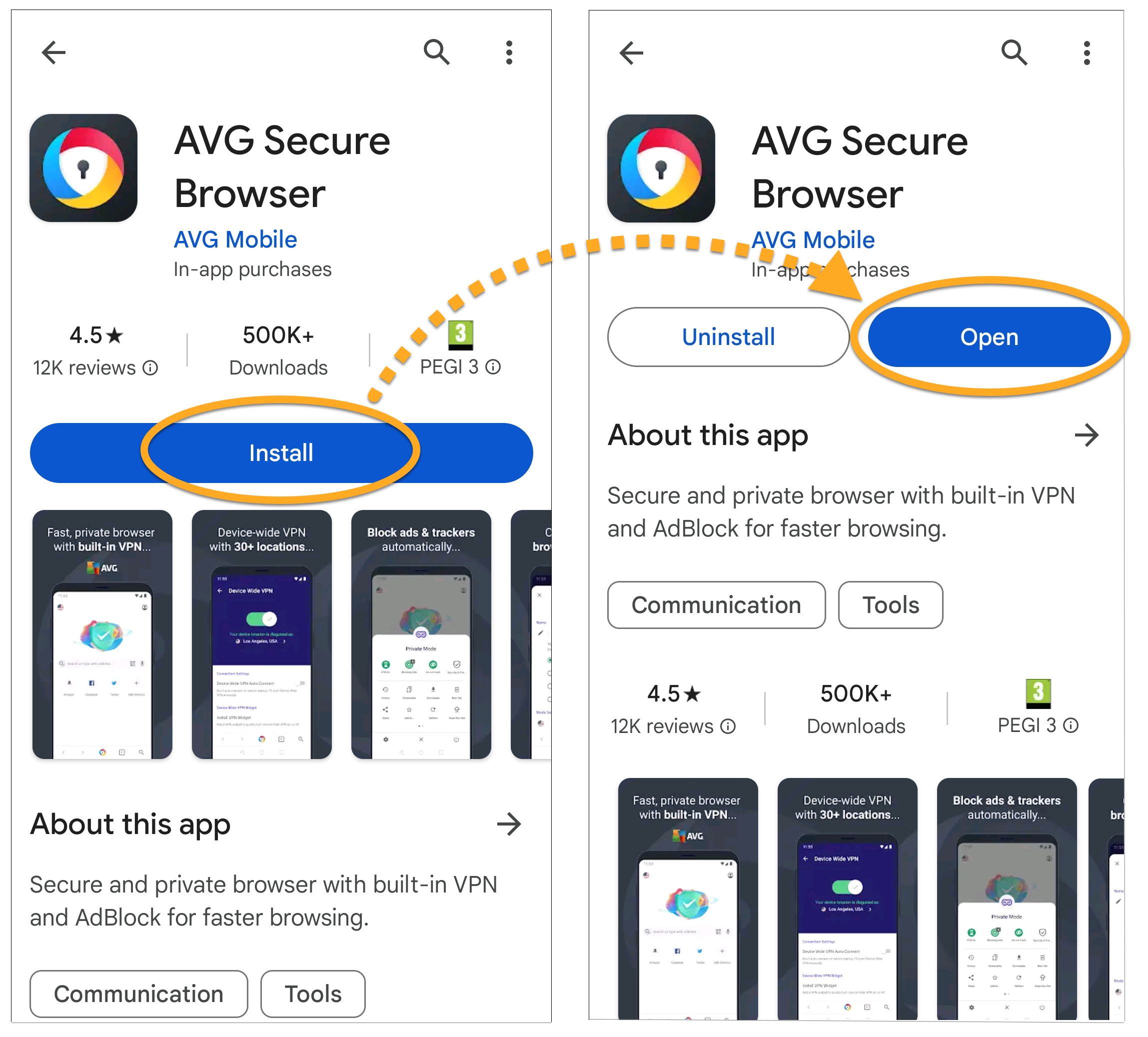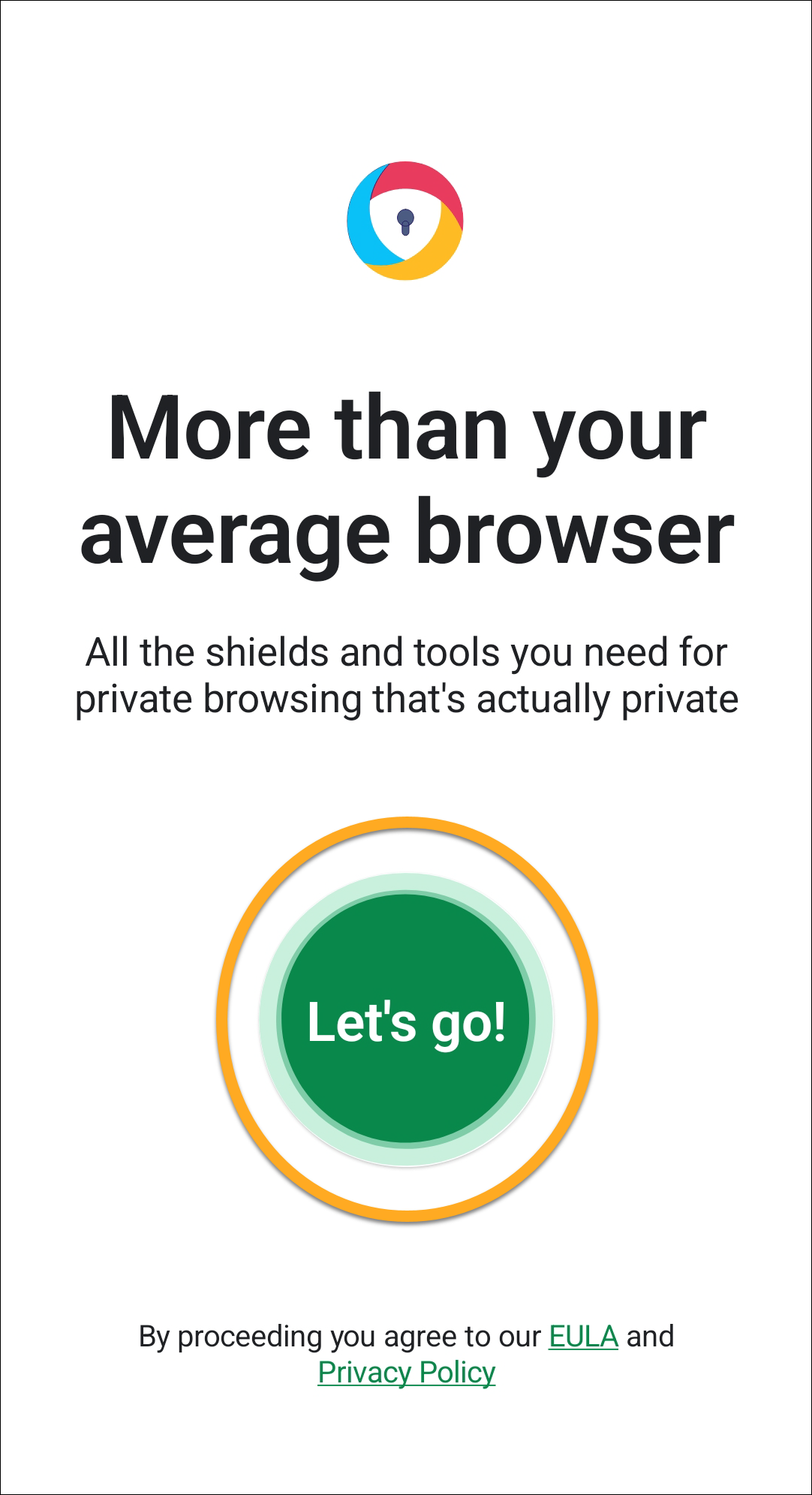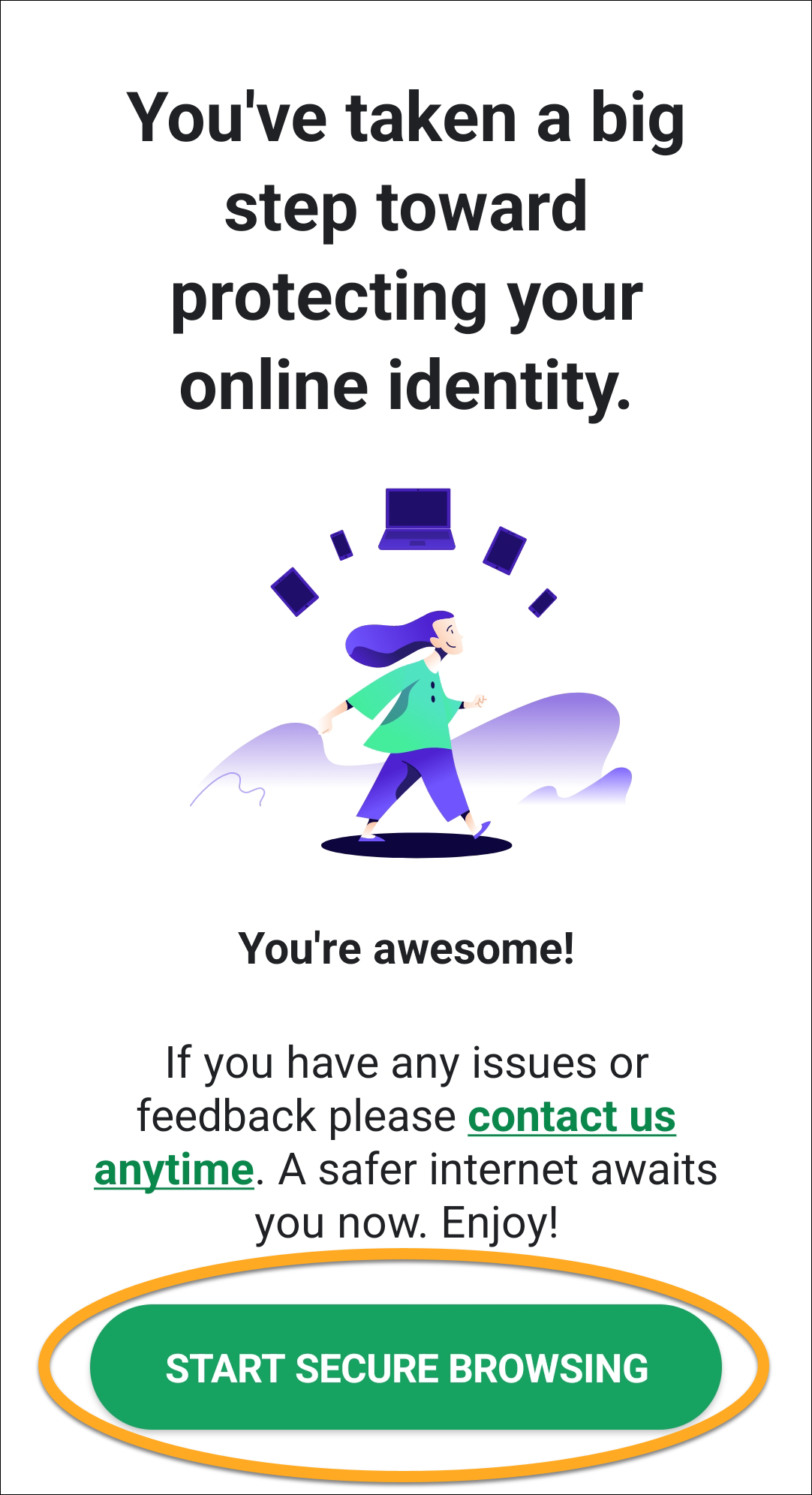AVG Secure Browser è un browser Web con funzionalità integrate per la privacy e la sicurezza progettato per assicurare la protezione online. Questo articolo contiene le istruzioni per scaricare e installare AVG Secure Browser.
Installare AVG Secure Browser
- Fare clic sul seguente pulsante per scaricare il file di installazione per AVG Secure Browser e salvarlo in una posizione intuitiva nel PC (per impostazione predefinita, i file scaricati vengono salvati nella cartella Download).
Scarica AVG Secure Browser per Windows - Fare clic con il pulsante destro del mouse sul file di installazione
avg_secure_browser_setup.exescaricato, quindi scegliere Esegui come amministratore nel menu di scelta rapida. Se non si riesce ad autorizzare l'installazione di AVG Secure Browser, fare riferimento al seguente articolo: Gestione degli account amministrativi nel PC Windows.
Se non si riesce ad autorizzare l'installazione di AVG Secure Browser, fare riferimento al seguente articolo: Gestione degli account amministrativi nel PC Windows. - Se nella finestra di dialogo Controllo dell'account utente viene richiesta l'autorizzazione, fare clic su Sì.
- Leggere l'Accordo di licenza e l'Informativa sulla privacy, quindi cliccare su Accetta e installa per procedere con l'installazione predefinita.
- Attendere il completamento dell'installazione di AVG Secure Browser nel PC.
Al termine dell'installazione di AVG Secure Browser nel PC, viene aperta automaticamente una nuova finestra del browser.
- Cliccare sul seguente pulsante per scaricare il file di installazione per AVG Secure Browser e salvarlo in una posizione intuitiva nel Mac (per impostazione predefinita, i file scaricati vengono salvati nella cartella Download).
Scarica AVG Secure Browser per Mac con processore Intel - Fare doppio clic sul file di installazione scaricato
AVGSecureBrowserSetup.pkg.
- Cliccare sul seguente pulsante per scaricare il file di installazione per AVG Secure Browser e salvarlo in una posizione intuitiva nel Mac (per impostazione predefinita, i file scaricati vengono salvati nella cartella Download).
Scarica AVG Secure Browser per Mac con Apple Silicon - Fare doppio clic sul file di installazione scaricato
AVGSecureBrowserSetupARM.pkg.
- Cliccare su Continua.
- Cliccare su Installa per procedere con l'installazione predefinita oppure su Modifica posizione di installazione se si desidera apportare modifiche alla configurazione predefinita.
- Immettere la password utilizzata all'avvio del Mac e cliccare su Installa software.
- Attendere il completamento dell'installazione di AVG Secure Browser nel Mac, quindi cliccare su Chiudi.
Al termine dell'installazione di AVG Secure Browser nel Mac, viene aperta automaticamente una nuova finestra del browser.
- Nel dispositivo Android toccare il seguente pulsante per aprire la pagina del prodotto AVG Secure Browser in Google Play Store.
Vai a Google Play Store - Toccare Installa per scaricare e installare l'app. Al termine dell'installazione, toccare Apri per aprire AVG Secure Browser.
- Leggere l'Accordo di licenza con l'utente finale e l'Informativa sulla privacy, quindi cliccare su Pronti a partire!.
- Scorrere le schermate di benvenuto, quindi toccare Avvia la navigazione sicura.
AVG Secure Browser ora è installato e pronto all'uso nel dispositivo Android.
Risoluzione dei problemi
Se si verificano problemi durante l'installazione:
- Assicurarsi che il PC soddisfi i requisiti minimi di sistema e che Windows sia aggiornato.
- Windows 11 tranne le edizioni Mixed Reality e IoT; Windows 10 tranne le edizioni Mobile e IoT (32 o 64 bit)
- PC Windows compatibile con processore Intel Pentium 4 / AMD Athlon 64 o versione successiva (è necessario il supporto delle istruzioni SSE3). I dispositivi basati su ARM non sono supportati.
- Connessione Internet per scaricare il browser e ricevere gli aggiornamenti
- È consigliabile una risoluzione dello schermo standard non inferiore a 1024 x 768 pixel
- Riavviare il PC e riprovare a installare AVG Secure Browser procedendo esattamente come descritto in questo articolo.
Se il problema persiste, contattare il Supporto AVG.
Se si verificano problemi durante l'installazione:
- Assicurarsi che il Mac soddisfi i requisiti di sistema minimi e che macOS sia aggiornato.
Apple macOS 10.15.x (Catalina) è supportato per l'ultima volta nella versione 116 di AVG Secure Browser.
- Apple macOS 14.x (Sonoma), Apple macOS 13.x (Ventura), Apple macOS 12.x (Monterey), Apple macOS 11.x (Big Sur)
- Mac basato su Intel con processore a 64 bit o Processore ARM o chip Apple Silicon (M1)
- Connessione Internet per scaricare il browser e ricevere gli aggiornamenti
- È consigliabile una risoluzione dello schermo standard non inferiore a 1024 x 768 pixel
- Riavviare il Mac e riprovare a installare AVG Secure Browser procedendo esattamente come descritto in questo articolo.
Se il problema persiste, contattare il Supporto AVG.
Se si riscontrano problemi durante l'installazione, assicurarsi che il dispositivo Android soddisfi i requisiti minimi di sistema.
- Google Android 8.0 (Oreo, API 26) o versione successiva
- Connessione Internet per scaricare, attivare e utilizzare il servizio VPN
Se il problema persiste, contattare il Supporto AVG.
Altri suggerimenti
Per ulteriori informazioni su AVG Secure Browser, fare riferimento ai seguenti articoli:
Per ulteriori informazioni su AVG Secure Browser, fare riferimento ai seguenti articoli:
Per ulteriori informazioni su AVG Secure Browser, fare riferimento ai seguenti articoli:
- AVG Secure Browser PRO 121.x per Windows
- AVG Secure Browser 121.x per Windows
- AVG Secure Browser 121.x per Mac
- AVG Secure Browser PRO 7.x per Android
- AVG Secure Browser 7.x per Android
- Microsoft Windows 11 Home / Pro / Enterprise / Education
- Microsoft Windows 10 Home / Pro / Enterprise / Education - 32/64 bit
- Apple macOS 14.x (Sonoma)
- Apple macOS 13.x (Ventura)
- Apple macOS 12.x (Monterey)
- Apple macOS 11.x (Big Sur)
- Google Android 8.0 (Oreo, API 26) o versione successiva